Prima di cedere a qualcuno un AirTag, è importante ripristinare il portachiavi smart di Apple alle condizioni di fabbrica. Visto che non ha schermi né pulsanti, tuttavia, l’operazione va eseguita su iPhone. Ecco dunque come effettuare un reset di AirTag.
Leggi anche: Tutto su Apple AirTags: funzionalità, limiti e prezzi
Ripristinare AirTag
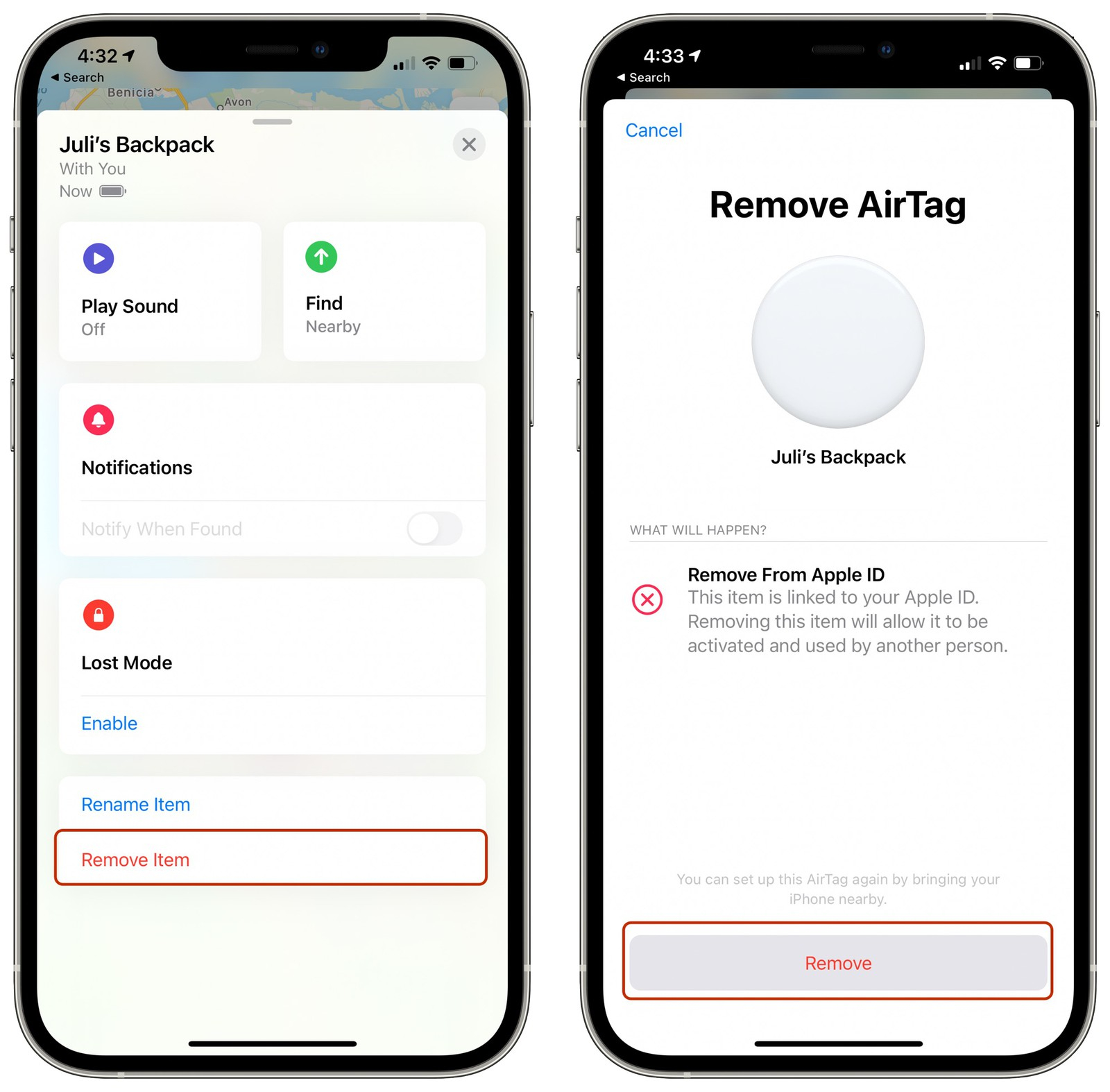
Per cancellare l’abbinamento di un AirTag ad un determinato Apple ID, è sufficiente seguire questa procedura:
- Aprite l’app Dov’è su iPhone
- Toccate l’AirTag da rimuovere nella lista
- Scorrete verso l’alto per visualizzare tutte le opzioni a disposizione
- Toccate Rimuovi oggetto
- Toccate di nuovo Rimuovi e infine date conferma
Da questo momento in poi l’abbinamento è stato eliminato, dunque AirTag è pronto per essere collegato ad un eventuale altro Apple ID.
👉🏼Nota bene: Affinché la procedura vada a buon fine, AirTag deve trovarsi all’interno del range di copertura del Bluetooth di iPhone. Se ciò non fosse possibile, si otterrà una situazione ibrida in cui l’app Dov’è non visualizza più l’AirTag, ma quest’ultimo “non sa” di essere stato resettato. In questo caso, dovrete procedere con un reset hardware (leggi più sotto).
AirTag Risulta Ancora Collegato ad un Altro Apple ID?

Se vi danno un AirTag che risulta collegato ad un altro Apple ID, ma dall’altra parte giurano di aver effettuato la procedura di rimozione, probabilmente hanno rimosso il portachiavi senza che fosse nelle immediate vicinanze. In questo caso, effettuate un Reset Hardware di AirTag in questo modo:
- Premete sul fondo metallico di AirTag
- Nel farlo, ruotate in senso anti-orario la cover bianca
- Staccate il fondo metallico
- Rimuovete la batteria e resinseritela
- Premete la batteria fino a che non sentite un suono
- Ripetete questa procedura per altre 4 volte, dunque premendo finché non si sente il suono.
- Dopo un totale di 5 leva-rimetti-suona, AirTag è stato ripristinato
- A questo punto richiudetelo, premendo e ruotando in senso orario il fondo metallico
Leggi anche:
/https://www.webnews.it/app/uploads/sites/2/2021/05/reset-ripristino-airtag.jpg)
/https://www.webnews.it/app/uploads/sites/2/2025/04/airpods-max.jpg)
/https://www.webnews.it/app/uploads/sites/2/2025/03/apple-airpods.png)
/https://www.webnews.it/app/uploads/sites/2/2025/03/power-b.jpg)
/https://www.webnews.it/app/uploads/sites/2/2025/03/airpods-max.jpg)